Win10文件搜索功能假死如何解决?电脑中有个文件搜索功能,这个功能可以帮助我们快速的找到需要的文件,但是近期有小伙伴在使用文件搜索功能的时候,一直出现假死这种情况,那么我们遇到这种情况应该如何解决呢。小编下面整理了Win10文件搜索功能假死解决技巧,感兴趣的话,跟着小编一起往下看看吧!

第一步,右键桌面此电脑,打开“管理”,如图所示。
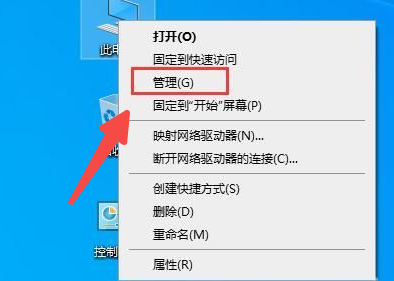
第二步,展开下方的“服务和应用程序”,进入“服务”,如图所示。
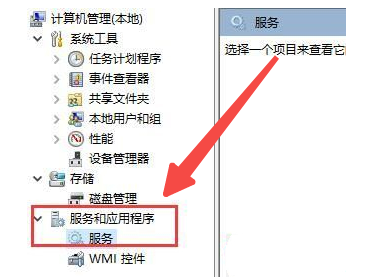
第三步,双击打开服务列表中的“windows search”,如图所示。
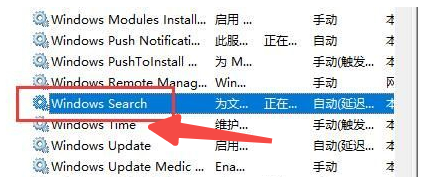
第四步,将启动类型更改为“自动”,然后点击“启动”就可以使用搜索功能了,如图所示。
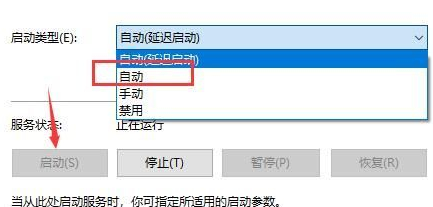
以上就是【Win10文件搜索功能假死如何解决-Win10文件搜索功能假死解决技巧】全部内容了,更多精彩教程尽在本站!
以上是Win10文件搜索功能假死如何解决的详细内容。更多信息请关注PHP中文网其他相关文章!




